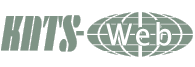CMSでホームページの作成[失敗しないレンタルサーバー選び、フリーソフトの紹介など]
|
CPG Photo Gallery
インストール後の初期設定ログインから管理画面に入ります。 (ログインはインストール時のパスワードです。) 基本的な設定は設定ボタンを押します。 CPGの設定の大部分はここで行います。  一般設定 項目一般設定をクリックします。 ギャラリー名:あなたがお使いになるCPGのタイトル名を入れます。 ギャラリー説明 :簡単な説明文を入れます。 ギャラリー管理者メールアドレス :管理者メールアドレスを入れます。 GMTと比較したタイムゾーンの差 : +9 と入れてください。 ヘルプアイコンを使用 ( 英語のみ利用可 ) : Yes:管理者のみ 翻訳サイト、エキサイトで翻訳すればある程度理解できます。 検索でクリッカブル・キーワードを使用 : Yes プラグインを使用 : Yes プラグインについて、便利なプラグインがあるのでYesにしておいて下さい。 私が使ったプラグインの記事を紹介します。 ( プラグインの管理 ) をクリックするとプラグインのページに入ります。 テーマ設定 テーマ :リストボックスよりお気に入りのテーマを選択してください。 (初期では確認しないと使いたいテーマが分からない) テーマリストの表示:初期 Yes トップページにテーマのリストが表示になります。 ここでテーマを確認し上記テーマへ利用したいテーマを選択 トップページでのリストが不必要な場合 Noにしておきます。 カスタムメニューリンク名:トップページメニューボタンにあなたのメインページ(親ページへのリンク名)を表示するボタン名 例:home カスタムメニューリンクURL :上記ページへのリンク付けをします。 アルバムリストビュー アルバムリストのカラム数:トップページに表示するカテゴリの列です。 私は3列にしております。 あなたの好みで設定してください。 サムネイルのピクセルサイズ:カテゴリにサムネィルを表示させた時のサイズです。 私は100pxにしました。 カテゴリに最初のレベルのアルバムサムネイルを表示する カテゴリにサムネィルを表示する際、最新のアップした画像ファイルを表示させる。 別途、後にお気に入りの画像があればそちらを選択することも出来ます。 サムネイルビュー サムネイルページのカラム数 :新着情報・ランダムファイルの列を決めます。 私は4列にしました。 他に、サムネイル下部に閲覧数・コメント数・アルバム説明を表示などの情報の設定をします。 イメージビュー ファイル表示テーブルの幅 ( ピクセルまたは % ) : イメージビュー内でのテーブル幅 私は780pxにしました。 イメージビューに表示される情報の表示 ファイル名 アルバム名 キーワード ファイルサイズ 追加年月日 ディメンション表示(回数):など 私はNoにしました。 スライドショー間隔 - 1000分の1秒単位 ( 1秒 = 1000ミリ秒 ) スライドショー一枚あたりの表示時間 私は5000ミリ秒 5秒としました。 ファイルおよびサムネイル設定 アップロード時のファイルの処理(サムネィル・中間画像・最大サイズ ) JPEGファイルのクオリティ:アップロードした画像の圧縮率を設定します。 数値が低くなると圧縮率は高くなりファイルサイズが小さくなりますが画像の劣化が大きくなります。 私は90にしております。(80~90位が良いかも?) サムネイルの最大長:生成するサムネィルサイズ 私は100pxにしました。 使用する長さ ( 幅 または 高さ または サムネイルの最大アスペクト ) :最大アスペクト 中間写真を作成する Yes 中間写真/ビデオの最大幅または高さ:イメージビューで表示される中間画像の幅 私は400pxにしました。 その中間画像をクリックすると最大画像として表示される。 アップロードファイルの最大サイズ ( KB ) :ファイルをアップロードする時の最大ファイルサイズです。 これを超えた場合「メッセージに0バイトのファイルがアップロードされました」のメッセージを表示される。 0バイトですからファイルはアップされていませんのでアップする画像ファイルサイズを小さくする必要がある。 もしくはここのバイト数を大きくする。 あまり大きくするとPHPの制限によりアップ出来ないことがありますのでphp.infoで確認? 私は2048KBにしました。 当サーバ upload_max_filesize 4M(4096KB) アップロード写真/ビデオの最大幅または高さ ( ピクセル ) イメージビューで中間画像をクリック、最大画像を表示する際の大きさ 私は1024pxにしました。 ※ ここでの設定はアップする画像の生成です。 サムネィル(100px)・中間画像(400px)・最大画像(1024px) albums/userpics に保存されています。 最大幅または高さより大きなイメージをオートリサイズする: Yes:全員 この設定を変更する場合、更新した時点以降のファイルに適用されます。 ギャラリー内にファイルがすでにある場合は、この設定を変更しないことをお勧めします。 ユーザ設定 CPG閲覧者への振舞いです。 閲覧者に画像を見せるか、または各ユーザー毎に見せるページへの処理 新しいユーザの登録を許可する : Yes CPGへの閲覧者をどう処理するか 閲覧だけで他に何もさせたくないのであればNoにします。 ユーザ登録はさせるの場合:Yes 初期状態ではNoにしておく 但しプライベートや社内だけでのページなどを作成する場合はYesにしますが 先に権限の設定やプラィベートページを「グループ」「ユーザ」の設定後にYesにします。 コメントについても書きませんでしたがYesにした場合権限の設定をします。 「グループ」「ユーザ」の設定に関しては別途取り扱います。 以上初期状態での設定です。 最初は何もアップされていませんのよく分からないと思います。 上記設定が完了したら「設定を保存」で保存してください。 ※ ファイルをアップするにはカテゴリ・アルバムの作成をしないといけません。 |
Photo Menu
Coppermine Photo